選考フロー/ステップの作成例
募集職種や選考プロセスに沿って、選考フロー/ステップを登録しましょう。この記事では、基本的な選考フロー/ステップの作成例を確認できます。
👨💼 ご利用可能な権限
- 採用担当権限
- 採用担当(フロー限定)権限
1)選考フロー/ステップとは
選考フロー
一般的には職種が選考フローとなります。
例:総合職、営業職、技術職等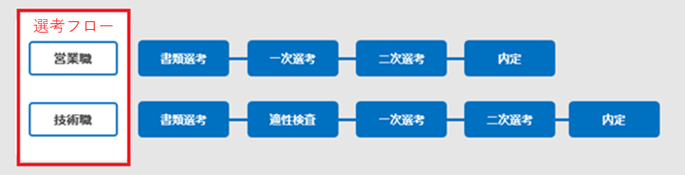
選考ステップ
選考フロー(職種)ごとの選考プロセスを構成する一つ一つの選考のことです。
例:書類選考、一次選考等
評価入力が必要なイベントは基本的にステップに組み込みます。
2)選考フローを作成する
メインメニュー〔設定〕>〔設定一覧〕>〔選考フロー〕から確認・登録できます。
詳細はこちら:選考フローを登録・編集・削除・コピーする
⚠️ 注意
初期登録されている選考フロー「未設定」は削除・編集しないでください。
変更を行うとシステムエラーの原因となります。
▼選考フローの作成例
③職種・選考プロセスは同じだが、採用地域や雇用形態などで担当者や求人が異なる場合
<参考> 選考フロー関連
選考フローの作成例
作成例①募集職種ごとに選考フローを作成する
基本的には、採用募集職種を選考フローとして登録します。
例)企画営業職・マーケティング職・技術職・事務職など
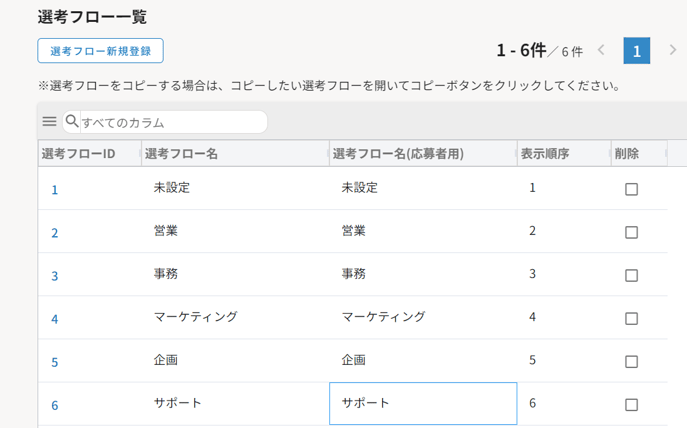
項目「選考フロー名(応募者用)」では、紹介会社担当者や応募者など社外向けの名称を設定できます。社内・社外で選考フロー名を使い分けたい場合は、「選考フロー名(応募者用)」を活用しましょう。
作成例②選考プロセスごとに選考フローを作成する
🔍 ヒント
選考プロセス(選考ステップ)は選考フローごとに設定できます
同じ職種(選考フロー)でも、雇用形態や配属先・事業部、地域などで選考プロセスや求人が異なる場合は選考フローを分けて登録してください。
例)企画営業職(正社員/契約社員)、技術職(プロダクト開発部/サービス事業部)など
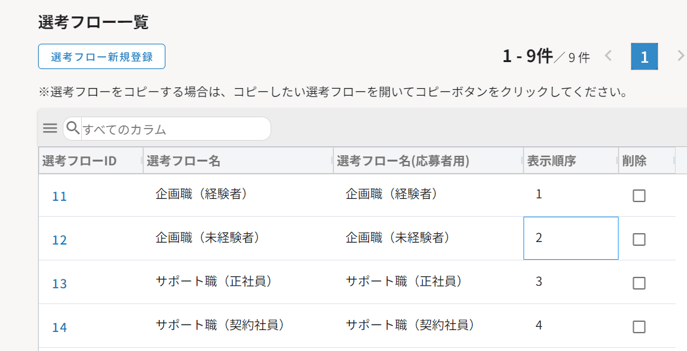
作成例③職種・選考プロセスは同じだが、採用地域や雇用形態などで担当チーム・担当者が異なる場合
同じ職種(選考フロー)・同じ選考プロセスでも、雇用形態や配属先・事業部、地域などで採用チーム・担当者が異なる場合は、さらに選考フローを分けて管理できます。
例)同じ職種だが、採用地域が異なる
⇒マーケティング職(東日本/西日本)、エンジニア(首都圏/関西/中部)など
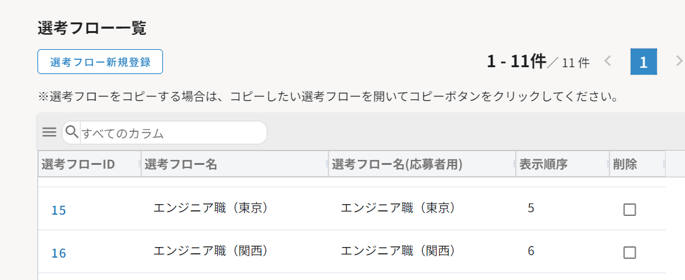
<参考>選考フロー関連
【参考】選考フローと求人
HITO-Linkで作成する求人は、1求人につき1つの選考フローを紐づけます。求人への応募者は、求人に紐づけた選考フローで選考開始します。
▼求人登録画面 「初期選考フロー」を1つ選択します。求人について詳細はこちら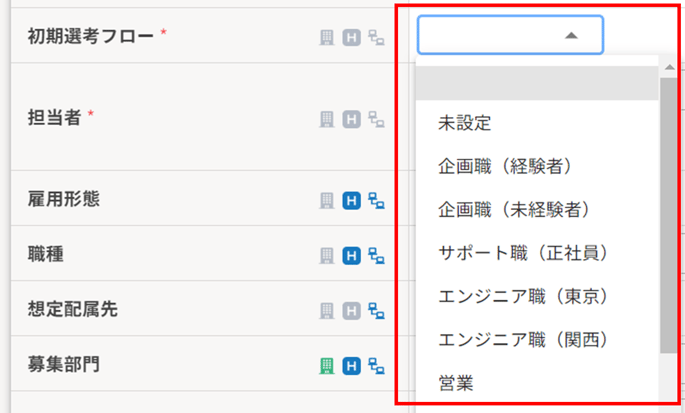
🔍 ヒント
1求人につき1つの選考フローを指定できるので、複数の求人で同じ初期選考フローを指定することができます。
求人ごとに選考フローを作成する必要はありません。基本的には選考プロセスごとに選考フローを作成しましょう。
例)店舗スタッフを雇用形態(アルバイト・正社員)どちらも募集している
▼店舗スタッフのなかでアルバイト・正社員ともに選考フローが同じであれば、1つの選考フロー「店舗スタッフ」を使用して、求人情報で募集管理する
▼店舗スタッフのなかでアルバイト・正社員で選考フローが異なる場合、選考フロー「店舗スタップ_アルバイト」「店舗スタッフ_正社員」を作成する。求人は店舗ごとに作成する。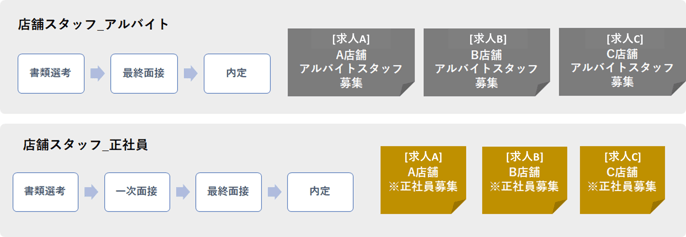
【参考】選考をスキップする
同じ職種に応募していても応募者によって選考プロセスが異なる場合、選考フローを分けて管理するか、評価入力時に次の選考ステップを変更して進めることもできます。
全ての選考プロセスごとに選考フローを作成すると数が多すぎて管理が煩雑になる場合は、選考スキップを利用して、応募者ごとに選考フローを決定しましょう。
例)選考プロセスが【書類選考⇒一次面接⇒最終面接⇒内定】のとき
応募者A,Bともに同じ職種(選考フロー)に応募したが、応募者Aはすべての選考プロセスを実施、応募者Bは一次面接のあと最終面接を実施せず、そのまま内定に進むことができる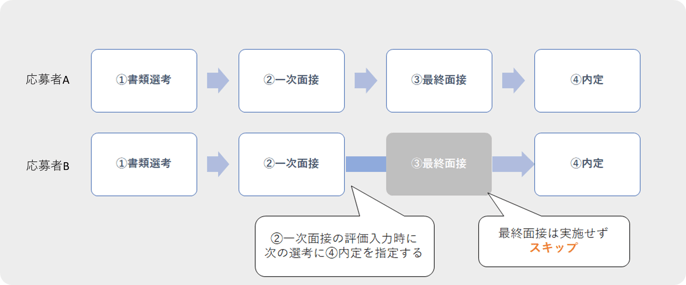
⚠️ 注意
選考スキップをすると、スキップされた選考ステップの実施数が少なくなるので、データ分析時に移行率が正しく取得できない可能性があります。
例)最終面接⇒内定の移行率を計算したい
「内定者数」÷「最終面接の合格者数」で計算する場合、最終面接をスキップして内定に進んだ応募者がいると、移行率が100%超過する可能性がある
※最終面接をスキップした内定者が20名いるとき
⇒内定者数(60名)÷ 最終面接の合格者数(40名)=移行率:150%
【参考】選考フローごとの採用分析・進捗確認
採用分析機能を利用する場合、選考フローを軸に採用データを確認・出力できます。
たとえば、募集職種が「営業職」でも、採用地域(関東/関西)で担当者が異なり採用分析も地域ごとに行う場合は「営業職(関東)」「営業職(関西)」と選考フローを分けると進捗確認がしやすくなります。
■分析機能:レポート>テンプレート一覧>採用進捗レポート
選考フロー×求人×応募経路×紹介会社別の採用進捗データをHITO-LinkからExcel/csv形式で出力、出力データをもとに採用進捗・結果を分析できます。
詳細はこちら:レポートを出力してデータを確認する>採用進捗レポート
■分析機能:レポート>採用進捗レポート>選考フロー
選考フロー別に応募者の採用進捗(対象人数および移行率など)をグラフや表で可視化できます。
詳細子はこちら:採用進捗レポートをグラフや表で確認する>「選考フロー」でできること
3)選考ステップを作成する
各選考フローに紐づく選考プロセスを「選考ステップ」として設定します。
選考ステップの作成例
選考ステップから次の選考ステップへ進むためには、合否入力が必要となります。選考を実施する面接のほか、書類選考や適性検査など実施後に合否入力が発生するプロセスを選考ステップとして登録します。
例)書類選考⇒一次面接⇒二次面接⇒最終面接⇒内定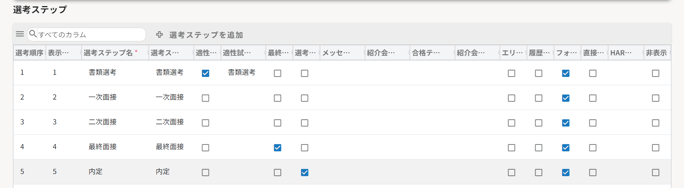
例)書類選考⇒一次面接⇒適性検査⇒二次面接⇒内定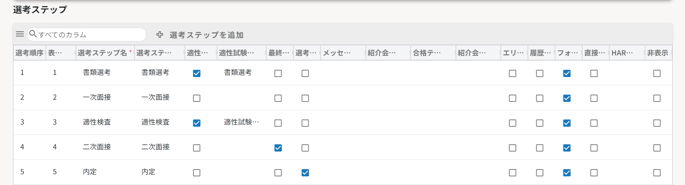
項目「選考ステップ名(応募者用)」では、紹介会社担当者や応募者など社外向けの名称を設定できます。選考プロセスを明示したくない場合は、「選考ステップ名(応募者用)」は全て”選考中”などを登録しましょう。
⚠️ 注意
項目「フォロー」は、すべての選考ステップでチェックをつけてください。
チェックをつけない場合、その選考ステップにいる応募者情報画面でフォロー情報タブが表示されません。
項目「最終選考」は内定ステップの1つ前の選考ステップでチェックをつけて、
項目「選考完了」は内定ステップでチェックをつけてください。
書類選考ステップ
書類選考ステップを登録する場合は「適性試験項目」にチェックをつけて、「適性試験区分」から”書類選考”を選択してください。
適性試験ステップ
適性試験ステップを登録する場合は「適性試験項目」にチェックをつけて、「適性試験区分」から”適性試験”を選択してください。
*適性試験区分は”TAL””CAB””SPI”など選択できますが、どれを選択しても問題ありません。使用している適性試験名にかかわらず任意の区分を選択してください。
適性試験の結果情報
適性試験の結果(点数など)を記録したい場合は、適性試験ステップの評価項目を設定しましょう。評価項目について詳細はこちら
▼評価入力画面 テキストや選択式プルダウンなどで受験結果を入力できます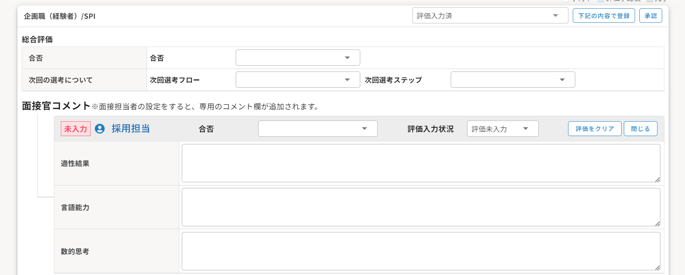
評価項目に適性試験結果を入力すると、次選考の面接官も情報を閲覧できます。以降の面接実施時に、参考情報として閲覧したい場合は、評価項目の設定がおすすめです。
【参考】適性試験を選考プロセス外で管理する
適性試験の実施タイミングが定まっていない、あるいは実施有無が応募者によって異なる場合は、適性試験を選考ステップに組み込まず、カスタム管理項目(その他 フォロー情報)で管理します。詳細はこちら:その他フォロー情報を活用
▼各応募者のフォロー情報画面「受験結果」「点数」等設定して管理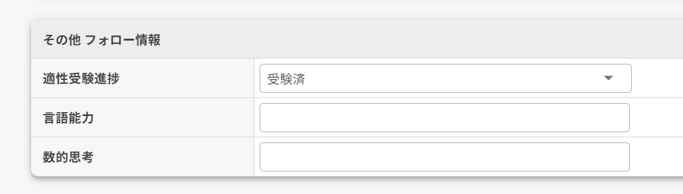
その他フォロー情報は採用担当アカウントのみ閲覧・編集できる項目です。面接官の画面では表示されないので、適性試験の情報を面接官へ共有したい場合は評価項目に入力するか、メールや面接資料等に記載してください。
【参考】カジュアル面談、内定後のオファー面談など
面談など選考を実施しないイベントは、選考なしイベントとして予約・参加履歴を管理、コメントなどを入力できます。選考ステップに組み込む必要はありません。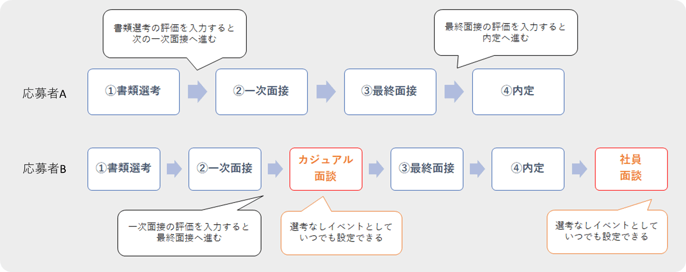
【参考】面接担当アカウントの設定について
面接官がどの選考を担当するか、アカウント設定で選考フロー/選考ステップを紐づけることで管理できます。
詳細はこちら:アカウントの追加
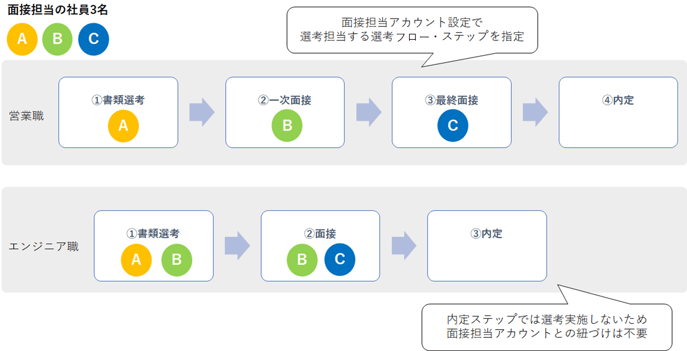
■選考フロー/ステップの作成が完了したら…
次に、評価の登録へ進みましょう。
詳細はこちら:総合評価を登録・編集・削除する
※選考フロー/ステップと評価は、コピーして新しい選考フローを作成できます
詳細はこちら:選考フローをコピーする